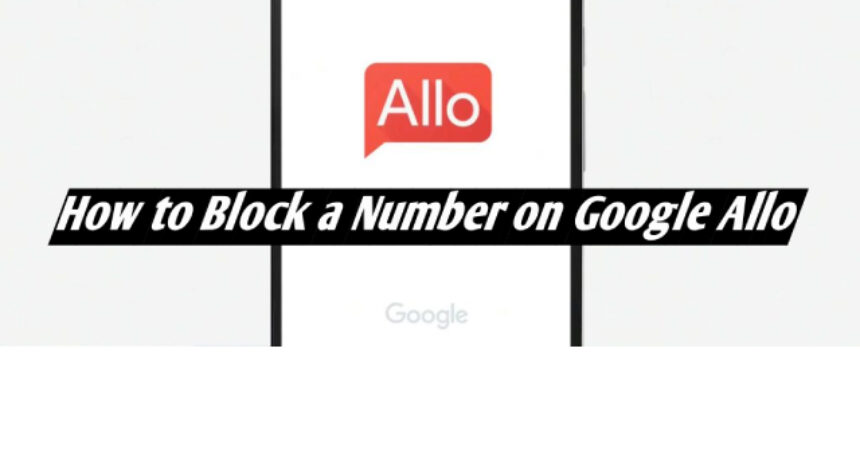Google Allo에서 다른 사람의 전화번호를 차단하고 싶다면 제대로 찾아오셨습니다. 이번 포스팅에서는 다음 단계를 다루겠습니다. Allo에서 번호 차단해. Allo를 처음 사용하고 기본 기능에 대해 알아보고 싶다면 방법에 대한 가이드를 꼭 확인하세요. Google Allo에서 메시지, 기록, 대화 삭제 이를 통해 링크. 그럼 이제 가이드를 시작하겠습니다. Google Allo에서 번호를 차단하는 방법.
원치 않는 메시지가 Google Allo 경험을 망치고 있나요? 걱정하지 마세요. 전화번호를 차단하는 것이 그 어느 때보다 쉬워졌습니다! 성가신 텔레마케터를 상대하든 전 애인을 피하든 다음의 간단한 단계에 따라 Google Allo에서 전화번호를 차단하고 번거로움 없는 채팅을 즐기는 방법을 알아보세요.
특정 개인과의 접촉을 원하지 않는 경우가 있기 때문에 차단 기능은 모든 메신저에 필수적입니다. 아시다시피 Google Allo는 귀하의 연락처 목록에 액세스할 수 있습니다. 이는 귀하의 연락처에 있는 모든 사람이 플랫폼에서 귀하에게 연락할 수 있음을 의미합니다. 그러나 원치 않는 대화를 피하고 싶다면 아래 설명된 단계를 따를 수 있습니다.
번호를 차단하는 방법 안내서
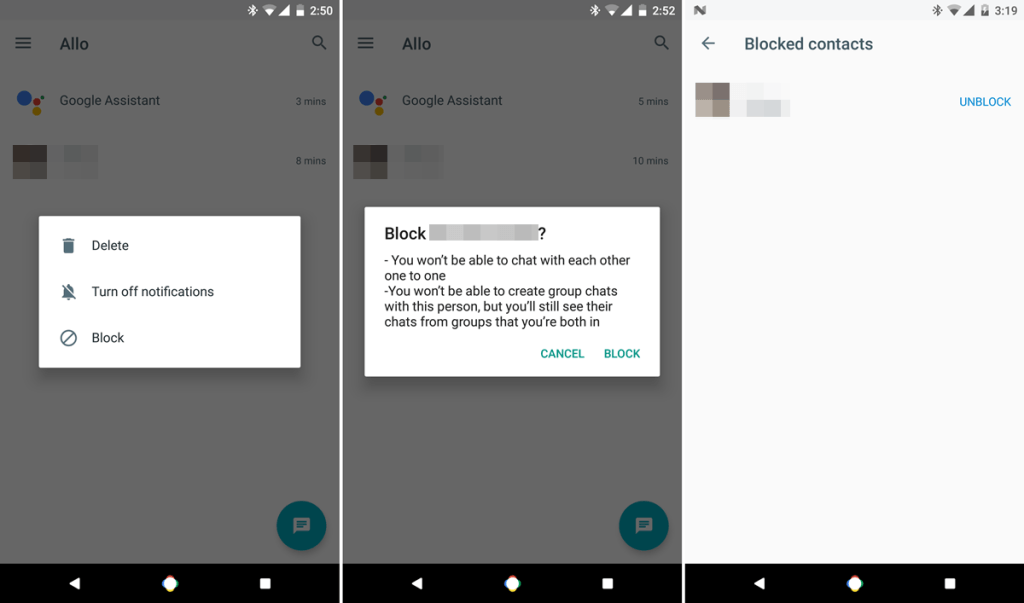
Google Allo에서 연락처를 차단하는 것은 몇 가지 간단한 단계만으로 완료할 수 있는 간단한 프로세스입니다. 당신을 괴롭히는 사람을 피하고 싶거나 단지 약간의 공간이 필요한 경우에 차단 기능을 사용하는 것은 유용한 도구입니다. 이 가이드에 설명된 단계를 따르면 Google Allo에서 연락처를 빠르게 차단하고 보다 평화로운 메시징 환경을 즐길 수 있습니다.
1. 열기 구글 알로 앱.
2. 누른 상태에서 Google Allo 애플리케이션에서 차단하려는 연락처를 선택하세요.
3. 원하는 연락처를 길게 누르면 세 가지 옵션이 나타납니다. 삭제, 알림 끄기 및 차단.
4. 블록 옵션을 선택하면 더 이상 연락하고 싶지 않은 사람을 제거할 수 있습니다.
Google Allo에서 연락처 차단을 해제하세요.
이전에 Google Allo에서 연락처를 차단했지만 이제 다시 연결하려는 경우 차단을 해제하는 방법은 간단합니다.. 차이점을 해결했거나 업무상 의사소통이 필요하기 때문에 연락처 차단을 해제하는 것은 쉽습니다. Google Allo에서 연락처 차단을 해제하고 대화를 재개하는 방법을 알아보려면 아래 단계를 따르세요.
1. 열기 구글 알로 애플리케이션.
2. 아이콘을 눌러 메뉴 옵션에 액세스합니다. Google Allo 앱의 왼쪽 상단.
3. Google Allo 앱에서 차단된 연락처 목록을 보려면 간단히 해당 옵션을 탭하세요.
4. Google Allo에서 차단된 연락처를 확인하고 해당 옵션을 쉽게 탭하여 차단을 해제하세요..
이제 작업을 수행하는 데 필요한 단계를 완료했으므로 목표를 성공적으로 달성했다는 사실을 알고 안심할 수 있습니다. 새로운 것을 배우거나 어려움을 극복할 때 항상 좋은 기분을 느끼며, 잠시 시간을 내어 자신의 노고에 감사하는 것이 건강합니다. 연습하면 완벽해지며, 제공되는 기능을 더 많이 활용할수록 완벽해집니다. Google 알로, 당신은 더욱 편안하고 능숙해질 것입니다. 그러니 계속 탐구하고, 계속 배우고, 목표를 달성하기 위해 계속 노력하십시오. 행운을 빌어요!
아래 댓글 섹션에 글을 작성하여 이 게시물에 관한 질문을 자유롭게 남겨주세요.